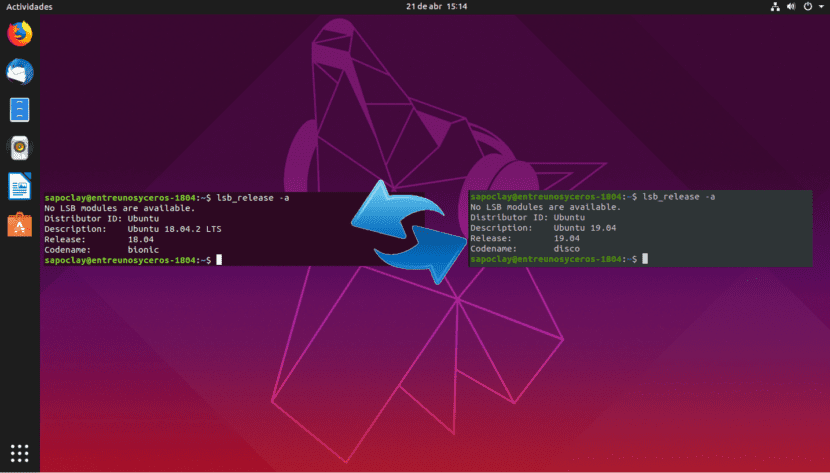
Seuraavissa riveissä aiomme tarkastella Kuinka voimme päivittää Ubuntu 18.04: stä Ubuntu 19.04: ksi suoraan terminaalista. Eräs kollega selitti meille muutama päivä sitten artikkelissa kuinka päivittää Ubuntu 18.04 ja Ubuntu 18.10 Ubuntu 19.04: ksi. Koska kuitenkin Ubuntu 18.10 on edelleen tuettu, version 18.04 käyttäjien on ensin päivitettävä versioon 18.10 ja päivitettävä versioon 19.04 samalla tavalla.
Jotain mielestäni sinun täytyy muistaa, se on Ubuntu 19.04 Disk Dingo se on normaali laukaisu. Tämä tarkoittaa, että se on yksi niistä versioista sinulla on tukea 9 kuukauden ajan. Mielestäni käyttäjien, jotka käyttävät Ubuntua päivittäiseen työhön, tulisi mahdollisesti pitää kiinni LTS-versiosta, mutta se on makukysymys. Tässä esimerkissä aion käyttää Ubuntu 18.04-virtuaalikonetta, koska olen aina halunnut siirtyä LTS-versioiden välillä työryhmissäni.
Kuten kollega ilmoitti artikkelissaan miten päivitä Ubuntu 19.04: ksi, jos Ubuntu 18.04 -käyttäjät noudattavat tavallista päivitysmenettelyä, heitä kehotetaan päivittämään ensin versioon 18.10. Tämä johtuu siitä, että Ubuntu 18.10 ei ole vielä saavuttanut käyttöikänsä loppua. Kun Ubuntu 18.10: n käyttöikä on päättynyt heinäkuussa 2019, Ubuntu 18.04 -käyttäjät voivat päivittää suoraan versioon 19.04 normaalin päivitysmenetelmän mukaisesti..
Tämän sanottuamme seuraavaksi näemme kuinka voimme päivitä Ubuntu 18.04: stä suoraan Ubuntu 19.04: ksi komentoriviltä ohittamalla Ubuntu 18.10. Jos et halua odottaa 3 kuukautta tai sinulla ei ole aikaa päivittää kahdesti, voit seurata alla olevia ohjeita.
Kuinka päivittää Ubuntu 18.04: sta Ubuntu 19.04: een suoraan terminaalista
Seuraavilla riveillä aiomme muuta Canonicalin meille oletusarvoisesti antamaa päivityspolua. Tässä esimerkissä käyttämäni Ubuntu-versio on:

Suorita ensin seuraava komento päivitä olemassa oleva ohjelmisto. On tärkeää kiinnittää huomiota Jos uusi ydin asennetaan tämän komennon suorittamisen aikana, jatka uudestaan käynnistämällä se uudelleen päivitysprosessin kanssa. Päätteessä (Ctrl + Alt + T) kirjoitamme:
sudo apt update && sudo apt upgrade
Varmistamme sen edelleen meillä on asennettu update-manager-core-paketti kirjoittamalla samaan päätelaitteeseen:
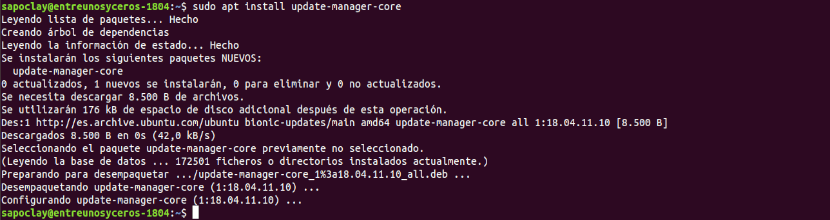
sudo apt install update-manager-core
Seuraava asia, jonka teemme, on muokkaa määritystiedostoa käyttämällä haluamaasi komentorivin tekstieditoria:
sudo vi /etc/update-manager/release-upgrades
Tämän tiedoston alaosassa muuta pyynnön arvoksiLTS"A"normaali".
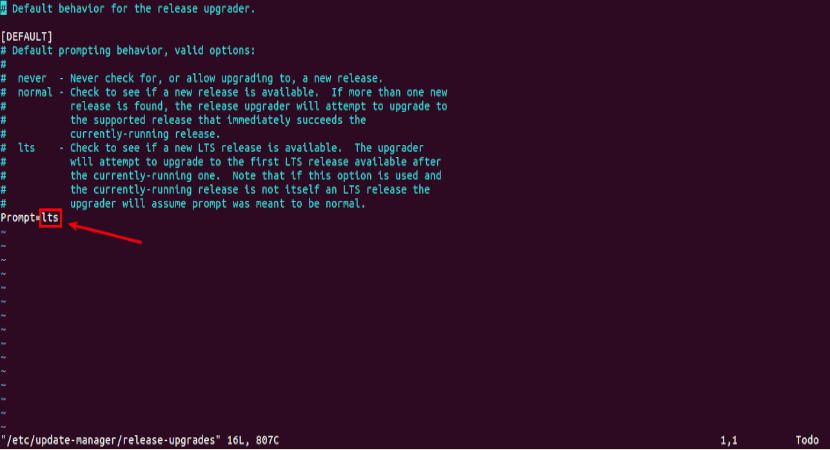
Prompt=normal
Loppuun mennessä, tallenna tiedosto ja poistu editorista tekstin.
Poista kolmannen osapuolen lähteet käytöstä
Sitten meidän on suoritettava seuraava komento vaihda kaikki bionisen esiintymät levykkeeksi arkistossa / Etc / apt / sources.list. Bionic on Ubuntu 18.04: n nimi, kun taas levy on Ubuntu 19.04: n nimi.
sudo sed -i 's/bionic/disco/g' /etc/apt/sources.list
Jos olet lisännyt tiedostoon kolmannen osapuolen arkistoja / Etc / apt / sources.list ja hakemistossa /etc/apt/sources.list.d/, Poista kaikki kolmannen osapuolen arkistot käytöstä. Voit tehdä tämän kommentoimalla jokaista tiedoston riviä, lisäämällä # -merkki alkuun. Kun olet valmis, tallenna tiedosto.
päivitys
Kun olet poistanut kolmannen osapuolen arkistot käytöstä, suorita seuraavat komennot päivitä ohjelmistolähteet. Päivitämme myös ohjelmiston uusimpaan versioon, joka on saatavilla Ubuntu 19.04 -tietovarastossa. Tämä vaihe tunnetaan vähäisenä päivityksenä:
sudo apt update sudo apt upgrade
Kun vähimmäispäivitys on valmis, suorita seuraava komento aloita täysi päivitys:
sudo apt dist-upgrade
Nyt voit poistaa vanhentuneet / tarpeettomat ohjelmistopaketit Ubuntu-järjestelmästäsi:
sudo apt autoremove && sudo apt clean
Lopuksi Käynnistä järjestelmä uudelleen:
sudo reboot now
Käynnistyksen jälkeen voit avata pääteikkunan ja tarkista Ubuntun versio komennolla:
lsb_release -a
Sinun pitäisi nähdä jotain seuraavista:

Ja tämän kanssa olemme päivittäneet Ubuntu 18.04 suoraan Ubuntu 19.04 ei tarvitse päivittää kahdesti tai odottaa, että Ubuntu 18.10 lopetetaan.
Yritin tehdä sen, minulla oli ensimmäinen ydinpaniikkini 🙂
Se palvelee sen päivittämistä, kun W10 on asennettu samalle levylle ja että se kunnioittaa sitä?
Se toimii super !!
Erinomainen, se toimi.
Yksi kysely, minulla on asus ryzen 5, jossa on Radeon Vega -näytönohjain, ja päivitin juuri Ubuntu hänelle, seuraan tätä viestiä. Kun tietokone käynnistyy, kun Ubuntu käynnistyy, se näyttää minulle violetin näytön, joka kestää korkeintaan 3 sekuntia; Internetistä haettaessa he sanoivat, että se oli tarkoitettu näytönohjainohjaimille, mikä sen mukaan, mitä minun piti määrittää, totuus on, en tiedä miten se tehdään. Sitten sain toisen vastauksen sanomalla, että jos päivitin ubuntun versioon 19.04, virhe mahdollisesti korjataan, mutta se jatkuu.
Onko jollakin teistä ideoita tämän korjaamiseksi?
Kiitos ja olisin todella kiitollinen sinulle, jos autat minua.
Hei, tiedän, että se on jo tapahtunut useita kuukausia, mutta vastaus voi olla hyödyllinen jollekulle, se on ongelma ACPI: ssä, sinun tarvitsee vain kirjoittaa käynnistysvaihtoehdot ja painaa "e" -kirjainta, nyt muokkaamme riviä joka sanoo linux ja laitat pci = np acpi. sen kanssa se alkaa
Erinomainen raportti, yksinkertainen, käytännöllinen ja helppo. Onnittelut
loppujen lopuksi minun on palautettava se normaalista litsiin ??
Ei kaveria, koska 19.04-versio ei ole LTS-versio, vaan NORMAL-versio, toivottavasti olen auttanut sinua! 🙂
Se toimi täydellisesti, Jumala siunatkoon sinua,
Paljon kiitoksia.
Hei, tiedostoni ovat vaarassa, jos päivitän? Toisin sanoen, pitäisikö minun välttämättä kannattaa?
Kiitos paljon viestistä, nyt tietokoneellani on Disco Dingo.
Päivityksen aikaan Finderin tyylit olivat pilalla. Jos haluat nähdä lisätietoja, näet seuraavan linkin kysymykseen pinonkulussa
https://es.stackoverflow.com/questions/319155/como-arreglo-los-estilos-del-buscador-de-ubuntu